Wie kann ich im Word Bruchzahlen einfach darstellen bzw. erzeugen? Die Darstellung von Bruchzahlen ist im Word nicht so einfach wie im Excel. Es gibt aber einige Möglichkeiten, auch im Word ohne große Probleme Bruchzahlen einzugeben und in sein Word Dokument zu integrieren. Wie diese Bruchzahlenerzeugung im Word funktioniert, zeigen wir Euch in diesem Word Tutorial.
Wie kann ich Bruchzahlen im Word eingeben?
Es gibt 3 verschiedene Möglichkeiten um Bruchzahlen im Word zu erzeugen. Dies einfachsten und bekannteste ist sicherlich das Eingeben der folgenden Standardbruchzahlen:
| Texteingabe | Erzeugte Bruchzahl |
|---|---|
| 1/2 | ½ |
| 1/4 | ¼ |
| 3/4 | ¾ |
Ihr müsst lediglich bei der Texteingabe „1/2“ eingeben und Word wandelt es durch die Autokorrektur automatisch in den Bruch „½“ um. Das funktioniert mit dem Bruch ein halb, ein viertel und drei viertel.
Bruchzahlen über ALT-Taste erzeugen
Eine weitere Möglichkeit ist die Eingabe von Bruchzahlen über die ALT-Taste. Dabei wird die ALT-Taste gedrückt gehalten und ein 4-stelliger Zahlencode (Ascii-Code) eingegeben. Jeder dieser 4-stelligen Zahlen steht dann für eine eindeutige Bruchzahl. Zunächst haben wir Euch dies einmal im einem Word-Dokument dargestellt.
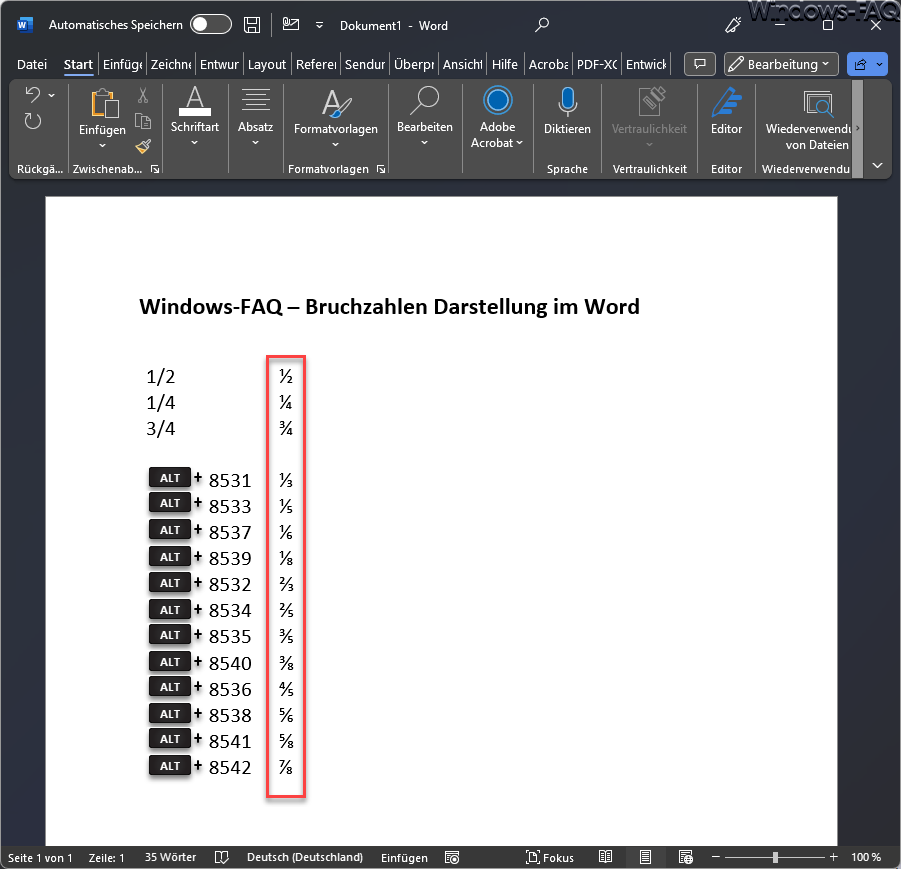
Wie Ihr seht, wird z.B. beim Halten der ALT-Taste und Eingabe der Zahl 8531 über die Zahlentastatur darauf automatisch ein „⅓„. Hier nachfolgend nochmals die gesamte Liste in Textform, damit Ihr Euch diese ggf. kopieren und abspeichern könnt.
| ALT-Taste gedrückt halten und Zahl auf Zahlentastatur eingeben | Erzeugte Bruchzahl |
|---|---|
| ALT + 8531 | ⅓ |
| ALT + 8533 | ⅕ |
| ALT + 8537 | ⅙ |
| ALT + 8539 | ⅛ |
| ALT + 8532 | ⅔ |
| ALT + 8534 | ⅖ |
| ALT + 8535 | ⅗ |
| ALT + 8540 | ⅜ |
| ALT + 8536 | ⅘ |
| ALT + 8538 | ⅚ |
| ALT + 8541 | ⅝ |
| ALT + 8542 | ⅞ |
Bruchzahlen über die Symboltabelle einfügen
Die dritte und letzte Möglichkeit um Bruchzahlen im Word zu erzeugen ist der Weg über die Symboltabelle bzw. über die Zeichentabelle. Diese Symbol-Tabelle könnt Ihr am einfachsten Aufrufen, indem Ihr folgende Schritte durchführt.
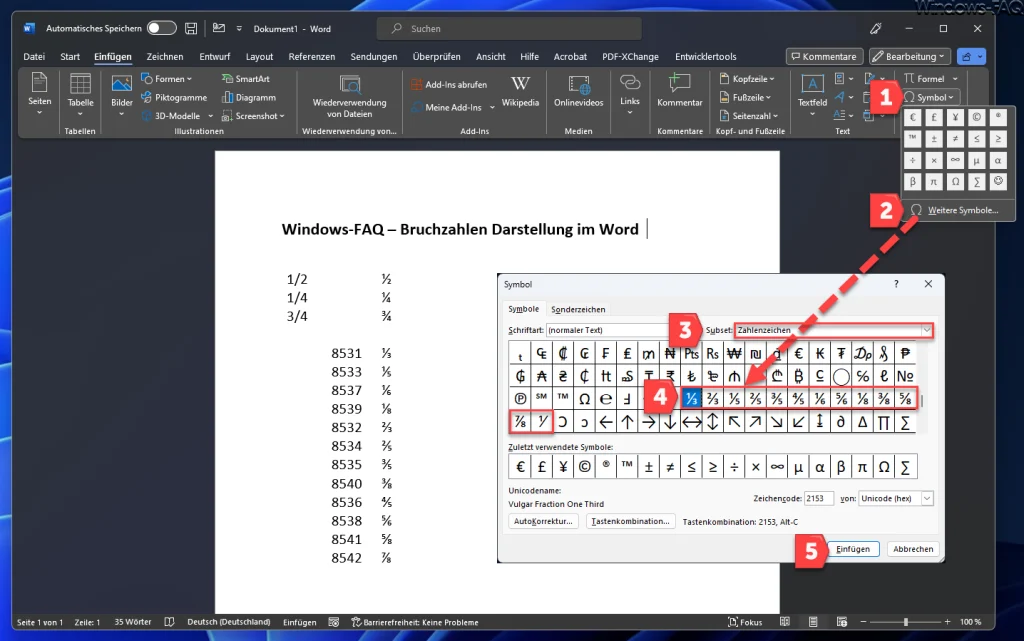
Über „Einfügen„, „Symbol„, „Weitere Symbole“ kommt Ihr in die Zeichentabelle von Word. Hier müsst Ihr „Subset“ die Option
Zahlenzeichen
auswählen. Dann blendet Euch Word, wie auf der Abbildung zu sehen ist, zahlreiche vorgefertigte Bruchzahlen ein. Die gewünschte Bruchzahl anklicken und über „Einfügen“ am gewünschten Platz im Word Dokument einfügen.
Fazit
Sicherlich ist es etwas umständlich, die verschiedenen Bruchzahlen in ein Word Dokument einzufügen, denn fast keiner kann sich diese Zahl in Kombination mit der ALT-Taste merken. Eine Möglichkeit wäre natürlich noch, die Tastenkombinationen als Autokorrektur-Text einzufügen. Das macht einmal Arbeit, erspart Euch bei häufiger Benutzung aber das Nachschauen der Zahlenkombinationen bzw. das Einfügen der Bruchzahlen über die Zeichentabelle.
– Microsoft Word per Tastenkombination starten
– Bruchzahlen darstellen im Word
– Barcodes im Word erstellen
– Word Lineal einblenden
– Word Seitenzahlen einfügen
– Word ausgeblendeter Text
– Word Rahmen um Seite einfügen
– Eckige Klammern in Word und Excel














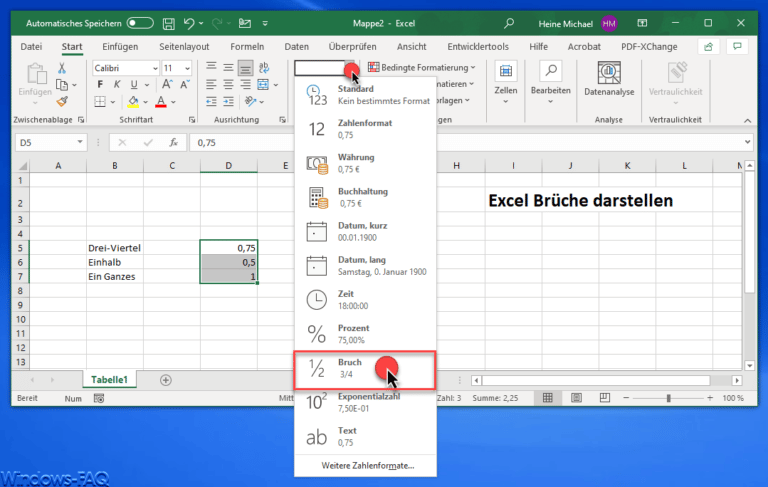



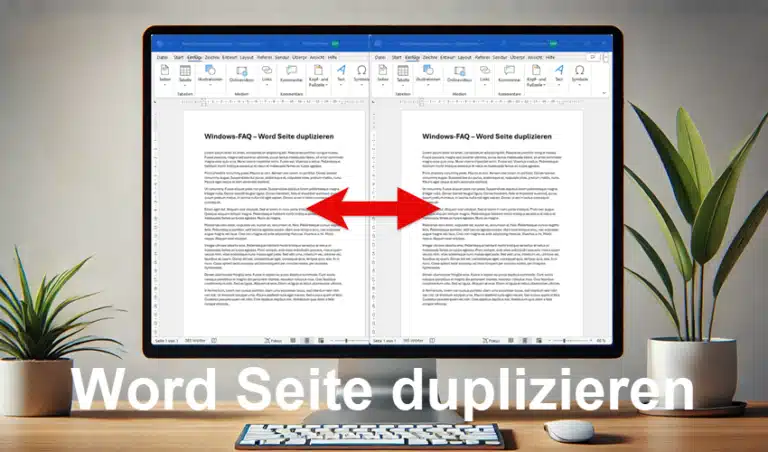
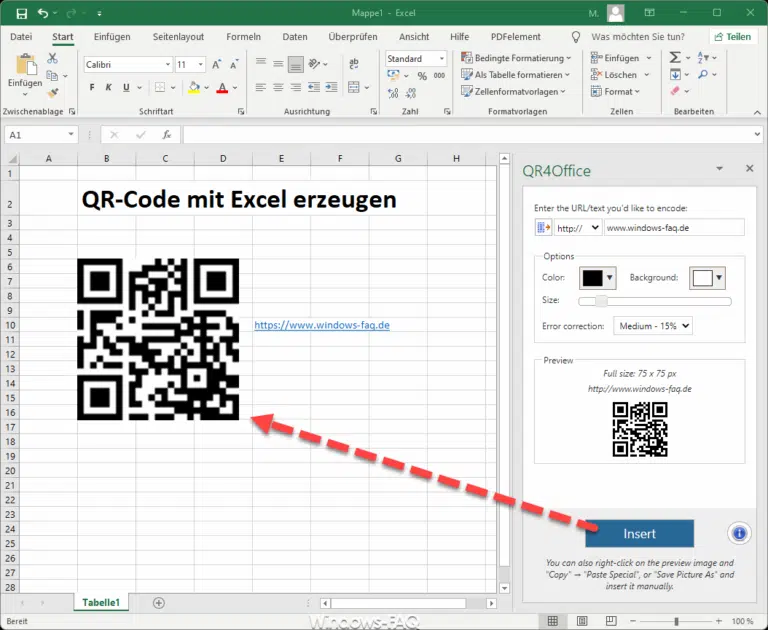

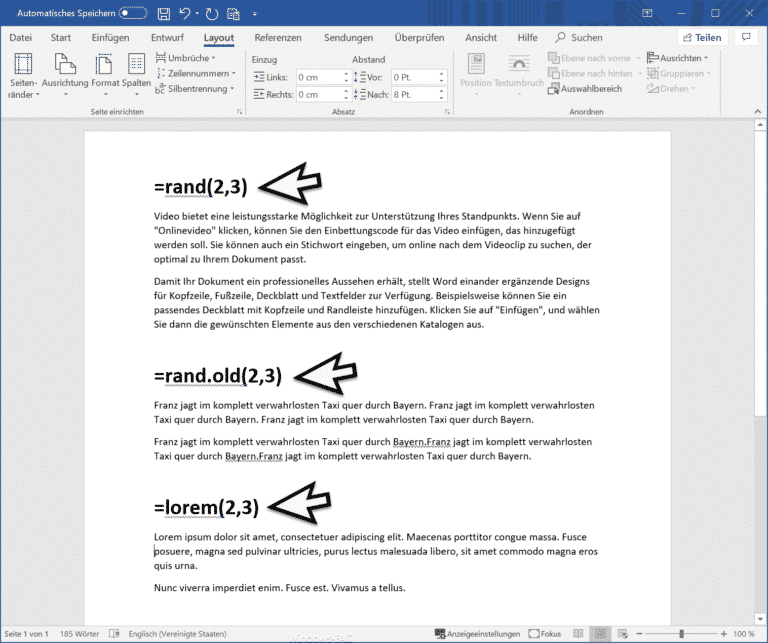

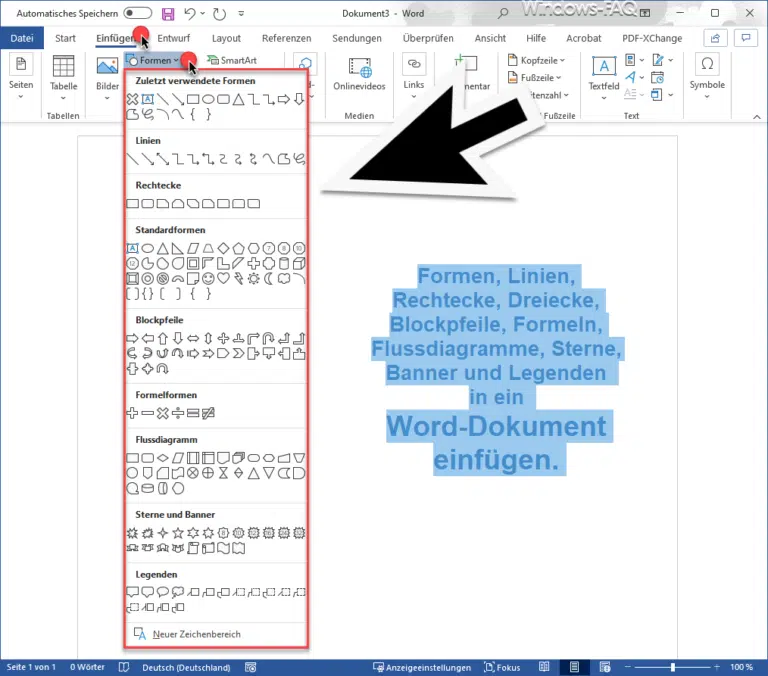



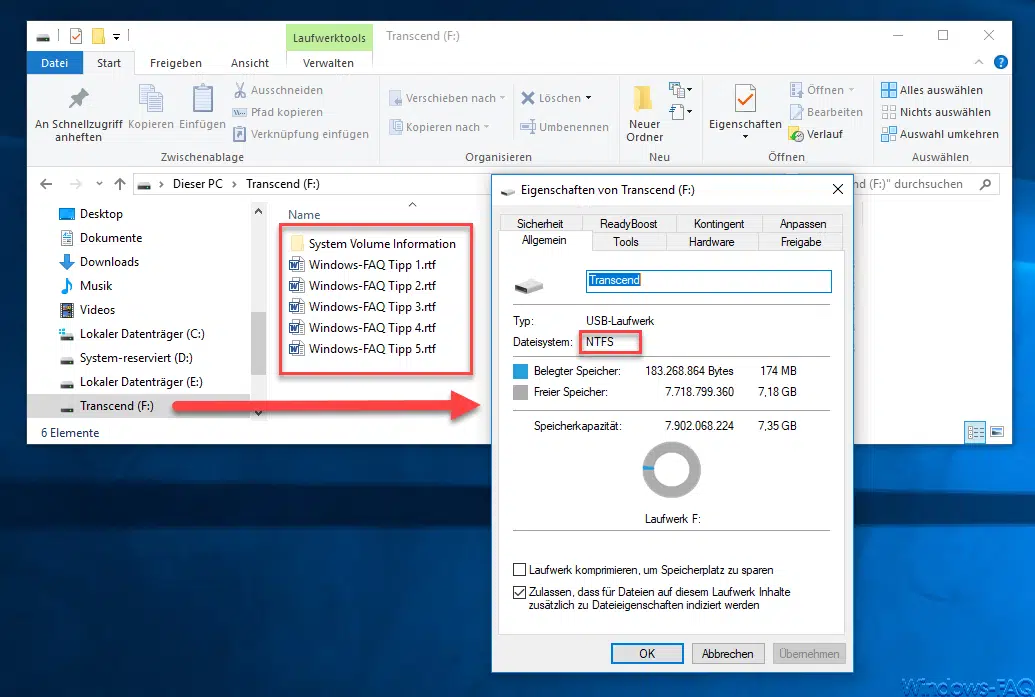

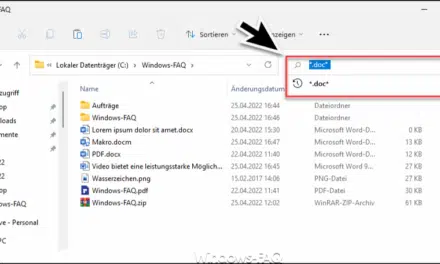





Neueste Kommentare